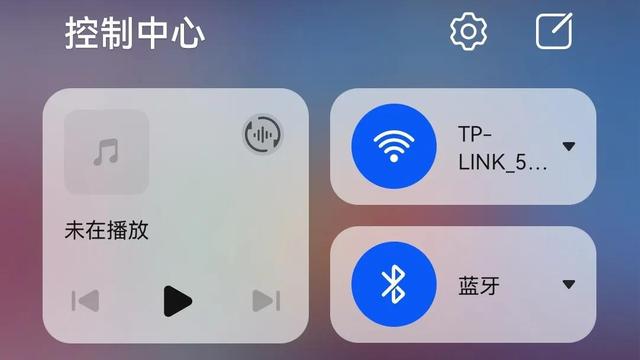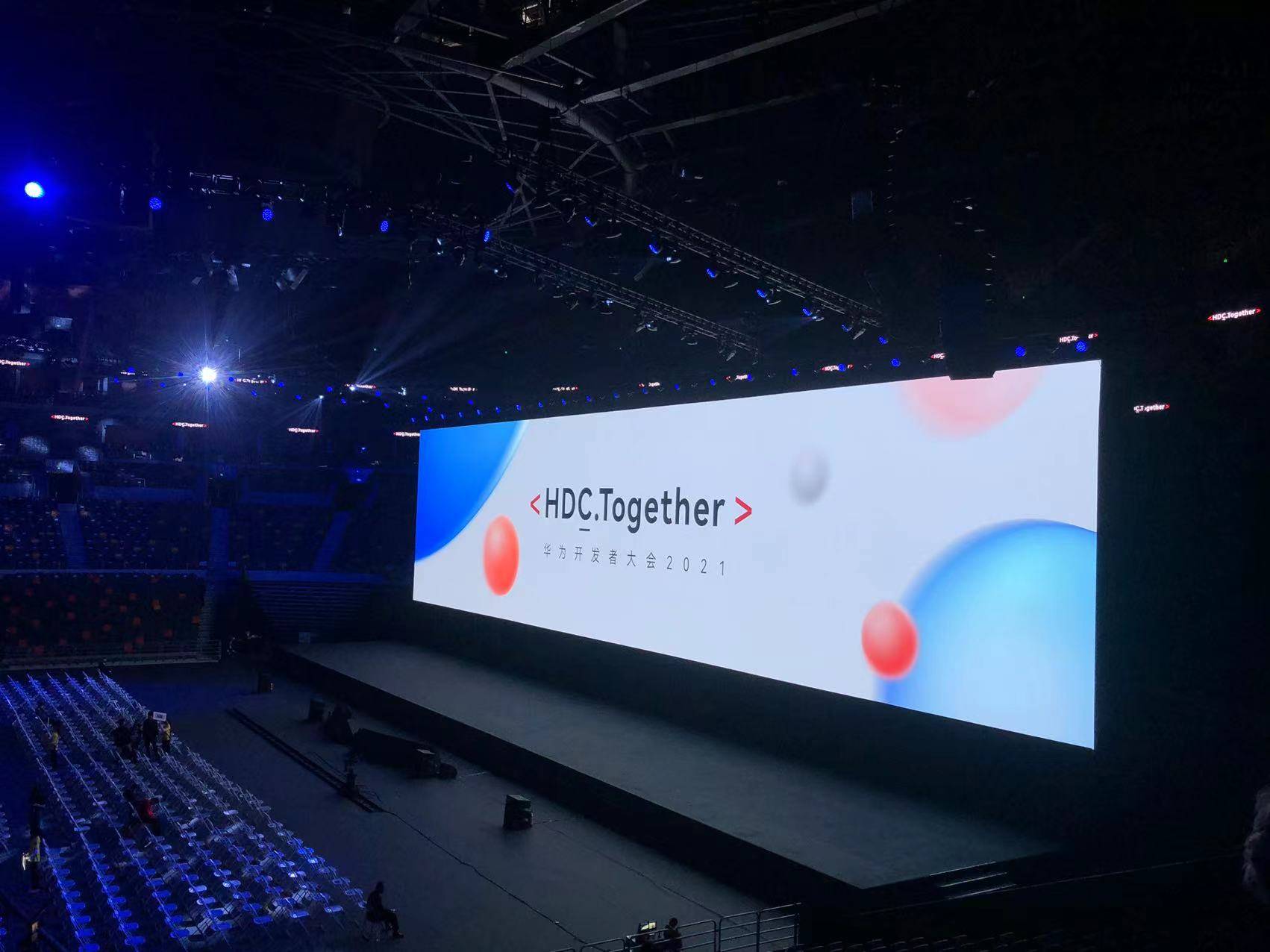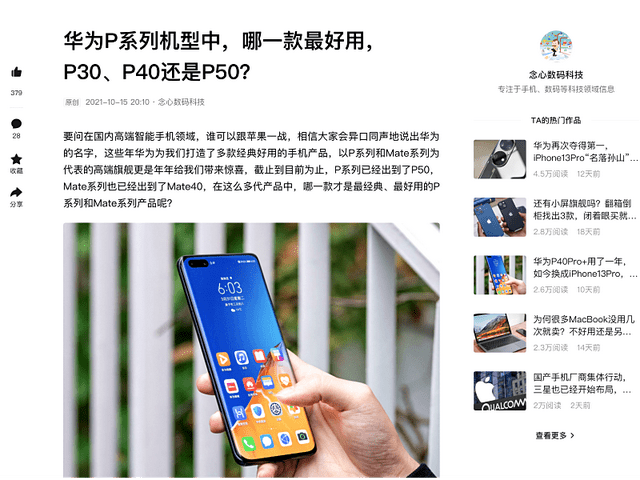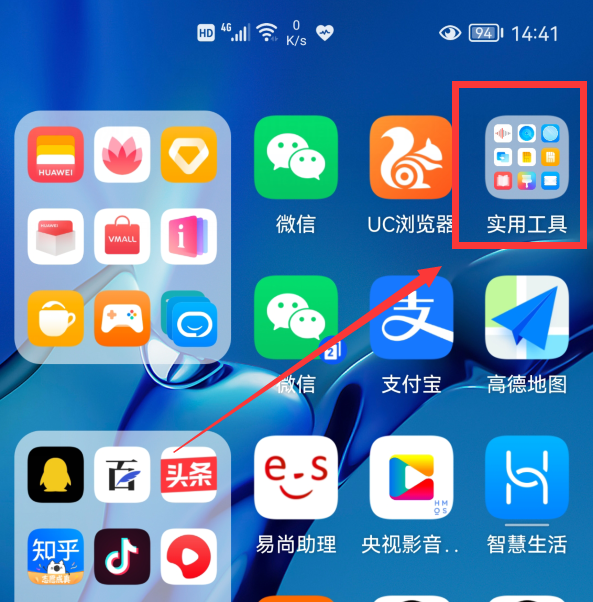华为手机秒变扫描仪,想不到今天才知道,花粉:可惜了
2020-05-05
加入收藏
下面来给大家讲讲手机,电脑上的文字识别方法,如果你也感兴趣的话,那就一起来看看吧!

一、手机端
1、华为手机
其实华为手机就自带了文字识别功能,只要将手机打开,接着从上往下滑动,然后就可以在下拉框这里看到【扫描文件】功能,最后点击一下就能进行文字识别了,操作起来还蛮简单的,大家可以去试试看。

2、迅捷文字识别
如果你拿的不是华为手机,那也没有关系,我们可以使用这款【迅捷文字识别】软件,只要将这个软件打开,然后就可以看到如下画面,在这里有图片识别,拍照识别,图片生成PDF,图片转word,手写识别,拍照翻译,证照扫描等功能。

如果我们点击的是【图片生成PDF】功能,那就要将转换的图片添加上来,最后等待转换成功就可以,操作起来还蛮简单的,大家可以去使用看看。

二、电脑端
使用电脑也可以进行文字识别操作,比如使用WPS Office软件,只要将它打开,然后点击【特色功能】-【图片转文字】,最后将需要识别图片添加上来就可以了。

2、Adobe Acrobat DC Pro
最后还可以使用这款Adobe Acrobat DC Pro软件来进行文字识别,只要将它打开,接着点击【工具】-【扫描和OCR】,最后将需要识别的文档添加上来就可以了,大家可以去试试看,操作起来还蛮简单的。

以上就是关于手机,电脑上的文字识别方法,如果大家还有其他补充的,可以在评论区留言。